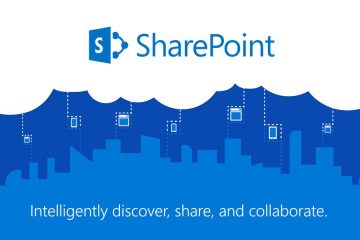.single.post-author, Auteur: Konstantinos Tsoukalas , Laatst bijgewerkt: 28 november 2024
Als je vanwege een fout geen foto’s of afbeeldingen kunt openen”Not Implemented”, lees hieronder verder om het probleem op te lossen.
Sinds oktober 2024 hebben verschillende gebruikers gemeld dat ze na het installeren van de nieuwste updates png niet meer kunnen openen, jpg-of GIF-afbeeldingen met de Windows Photo-app met de foutmelding’Niet geïmplementeerd’.
Als ze bovendien met de rechtermuisknop op de afbeelding klikken en’Openen met’selecteren om een ander programma te kiezen om de afbeelding te bekijken, Verkenner loopt vast.
De oplossing voor deze problemen is het opnieuw opstarten van Explorer of de computer, maar aangezien dit tijdelijk is en het probleem na een tijdje opnieuw verschijnt, volgt u de onderstaande instructies voor een permanente oplossing.
Hoe de fout’Niet geïmplementeerd’op te lossen bij het openen van afbeeldingen met Windows Photos.*
* Suggestie: Voordat u doorgaat met de onderstaande methoden, controleert u of de nieuwste updates aanwezig zijn en installeert u deze, Microsoft heeft het probleem mogelijk onlangs opgelost update.
Methode 1. Stel Foto’s in als de standaardapp in de fotoviewer.
De eerste methode om de fout’Niet geïmplementeerd’op te lossen bij gebruik van Windows Photos als de standaardafbeeldingsviewer is om het in te stellen als de standaardfotoviewer. Om dat te doen:
1. Navigeer naar Instellingen > Apps > Standaard-apps.
2. Klik onder Fotoviewer op het plus symbool (+) Kies een standaard.
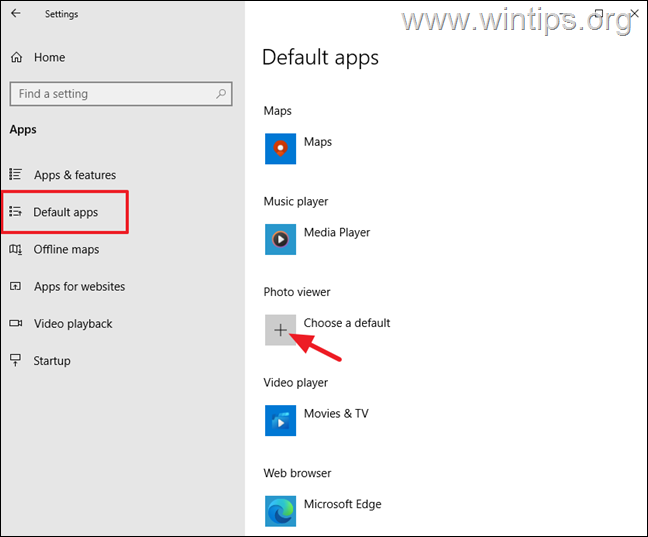
3.
strong> Selecteer de app Foto’s uit de lijst.
4. Probeer nu een foto/afbeelding te openen en als de fout’Niet geïmplementeerd’zich blijft voordoen, ga dan verder met de volgende methode.
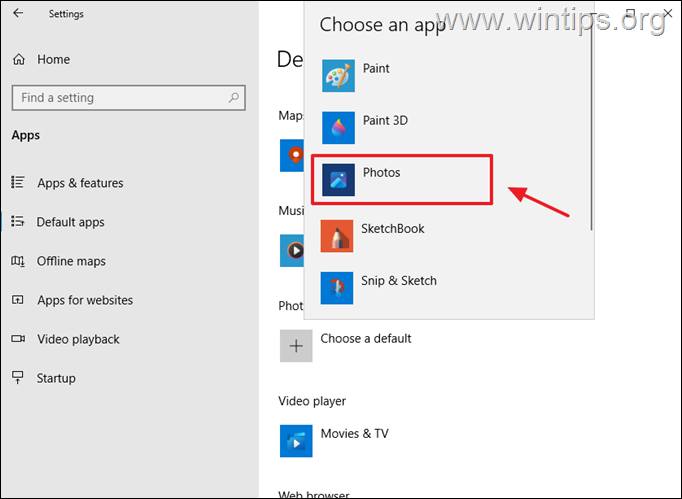
Methode 2. Gebruik de Photos Legacy-app als uw standaardprogramma voor uw Foto’s/Afbeeldingen.
Aangezien het gemelde probleem zich voordeed na het installeren van de nieuwe Foto’s-app, downloadt en installeert u de oude Foto’s app en gebruik deze om uw foto’s/afbeeldingen te openen.
1. Open de Foto’s-app en klik op het menu Instellingen.
2. Scroll naar beneden en klik onder’Oude foto’s’op Legacy foto’s ophalen.
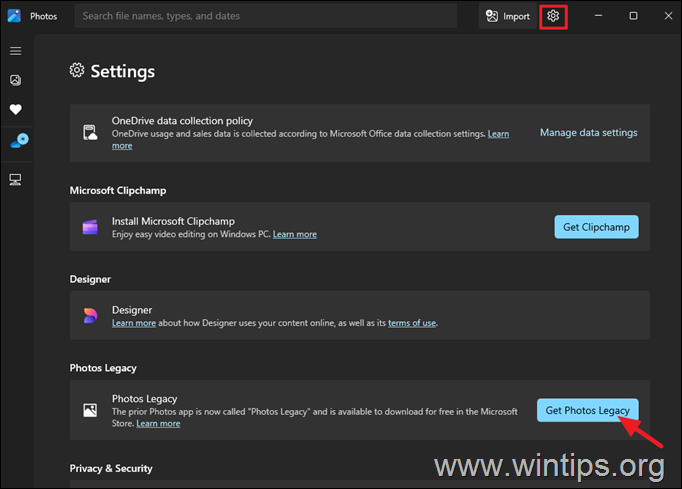
3.
strong> Zodra de Microsoft Store is geopend, klikt u op Downloaden om de app Microsoft Photos Legacy te installeren.
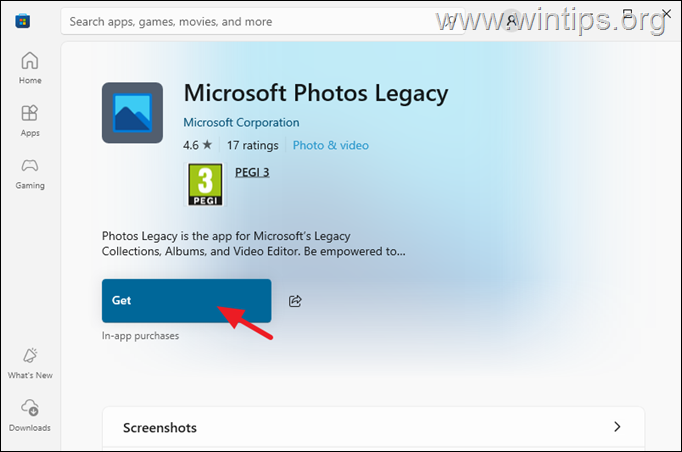
4.
strong> Wacht tot het downloaden/installeren is voltooid en klik vervolgens op Openen. Vervolgens sluit Foto’s Legacy.
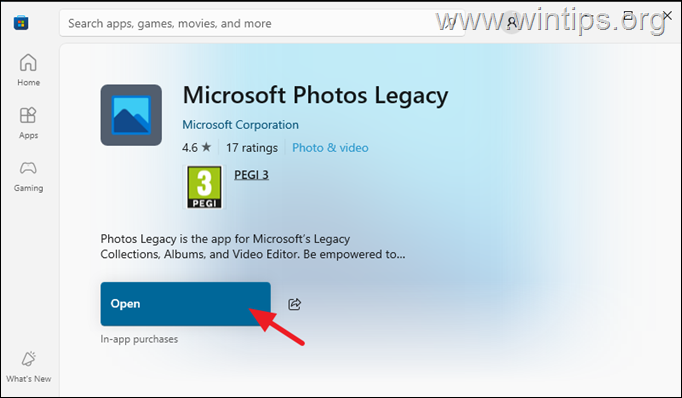
5. Dubbelklik nu op een afbeeldingsbestand en wanneer u wordt gevraagd”Hoe wilt u dit bestand openen?”, selecteert u dit Photos Legacy, vink Altijd deze app gebruiken om dit type bestanden te openen aan en klik op OK.
* Opmerking: Als u deze prompt niet ziet, klikt u met de rechtermuisknop op het afbeeldingsbestand, selecteert u Openen met, Kies een andere app en selecteert u >Foto’s nalatenschap.
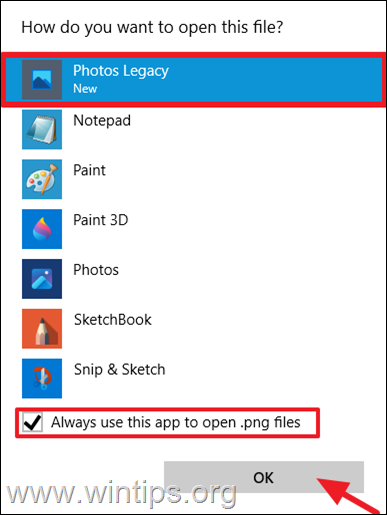
Methode 3. Afbeeldingen/foto’s openen met behulp van een afbeeldingsviewer van derden.
Een andere methode om de fout’Niet implementeren’op te lossen bij het openen van afbeeldingen met de Windows Photos-app, is door een gratis afbeelding van derden te gebruiken viewer, zoals IrfanView of XnView MP.
Dat is alles! Welke methode heeft voor u gewerkt?
Laat me weten of deze handleiding u heeft geholpen door uw commentaar over uw ervaring achter te laten. Vind deze gids leuk en deel deze om anderen te helpen.
Als dit artikel nuttig voor u was, overweeg dan om ons te steunen door een donatie te doen. Zelfs $ 1 kan voor ons een enorm verschil maken in onze inspanningen om anderen te blijven helpen terwijl we deze site gratis houden: 
 Konstantinos is de oprichter en beheerder van Wintips.org. Sinds 1995 werkt en geeft hij IT-ondersteuning als computer-en netwerkexpert aan particulieren en grote bedrijven. Hij is gespecialiseerd in het oplossen van problemen gerelateerd aan Windows of andere Microsoft-producten (Windows Server, Office, Microsoft 365, etc.). Laatste berichten van Konstantinos Tsoukalas (alles bekijken)
Konstantinos is de oprichter en beheerder van Wintips.org. Sinds 1995 werkt en geeft hij IT-ondersteuning als computer-en netwerkexpert aan particulieren en grote bedrijven. Hij is gespecialiseerd in het oplossen van problemen gerelateerd aan Windows of andere Microsoft-producten (Windows Server, Office, Microsoft 365, etc.). Laatste berichten van Konstantinos Tsoukalas (alles bekijken)